คนสมัยใหม่แทบจะนึกภาพชีวิตที่ไม่มีสมาร์ทโฟนซึ่งมีแอพพลิเคชั่นที่เป็นประโยชน์ในชีวิตประจำวันได้ แต่จะเกิดอะไรขึ้นเมื่อจู่ๆ เครื่องมือสำคัญๆ ดังกล่าวก็หายไป?
หากคุณเคยถามคำถามว่า “ทำไมแอพของฉันถึงถอนการติดตั้งตัวเองต่อไป?” ถ้าอย่างนั้นคุณก็เป็นหนึ่งในหลาย ๆ คนที่เผชิญกับความท้าทายนี้
ในบทความนี้ เราหวังว่าจะได้ตรวจสอบสถานการณ์ทั่วไปบางส่วนที่อาจส่งผลให้แอปของคุณหายไป และวิธีที่เป็นไปได้ในการป้องกันไม่ให้เกิดเหตุการณ์นี้ขึ้นอีก
สาเหตุที่ทำให้แอปของฉันถอนการติดตั้งอยู่เรื่อยๆ
มันจะน่าหงุดหงิดอย่างยิ่งในขณะที่ค้นหาแอปพลิเคชันที่คุณใช้บ่อยบนอุปกรณ์ของคุณ แต่กลับพบว่าแอปพลิเคชันเหล่านั้นไม่ได้อยู่บนอุปกรณ์อีกต่อไป
อาจเกิดจากสาเหตุหลายประการ:
1. ข้อจำกัดในการจัดเก็บ:
พื้นที่บนอุปกรณ์ของคุณไม่เพียงพอ ซึ่งทำให้โทรศัพท์ของคุณต้องถอนการติดตั้งแอปบางตัวโดยอัตโนมัติเพื่อเพิ่มพื้นที่สำหรับสิ่งอื่นๆ
2. การลบโดยไม่ได้ตั้งใจ:
บางครั้งมันง่ายพอ ๆ กับการปัดนิ้วและคุณพบว่าคุณได้ลบแอพและย้ายไปที่ถังขยะแล้ว
3. ข้อบกพร่องของซอฟต์แวร์:
บ่อยครั้งที่การถอนการติดตั้งแอปที่ไม่พึงประสงค์เกิดจากมัลแวร์ที่อาจอยู่ในระบบปฏิบัติการของอุปกรณ์หรืออยู่ในแอป
4. ข้อมูลแอปเสียหาย:
เมื่อข้อมูลแอปพลิเคชันเสียหาย แอปจะไม่เสถียร ซึ่งอาจนำไปสู่การหายไปโดยสิ้นเชิง
5. สิทธิ์ไม่เพียงพอ:
แอปพลิเคชันที่แตกต่างกันอาจต้องการการอนุญาตที่แตกต่างกันไป ขึ้นอยู่กับฟังก์ชันการทำงาน หากคุณไม่ให้สิทธิ์เหล่านี้ แอปพลิเคชันอาจลบตัวเองออกจากอุปกรณ์ที่ใช้ในขั้นตอนการสมัคร
6. ปัญหาเกี่ยวกับอุปกรณ์:
บางครั้งความไม่เสถียรของแอปอาจเกิดจากข้อบกพร่องในฮาร์ดแวร์ของอุปกรณ์หรือซอฟต์แวร์ที่ติดตั้งบนอุปกรณ์
7. การอัปเดตแอปผิดพลาด:
การอัปเดตใหม่ในแอปพลิเคชันอาจมีรหัสที่อาจทำให้แอปเสียหายและนำไปสู่การถอนการติดตั้ง
8. ปัญหาการรีเฟรชแอปพื้นหลัง:
หากคุณบังคับปิดแอปบ่อยครั้งในพื้นหลังเพื่อยืดอายุ แบตเตอรี่ จะรบกวนความเสถียรของแอป
9. การรบกวนแอปของบุคคลที่สาม:
แอปพลิเคชันความปลอดภัยหรือการเพิ่มประสิทธิภาพบางตัวมักจะส่งผลต่อแอปอื่นเสมอ ดังนั้นพวกเขาจึงต้องถอนการติดตั้งบางแอป
10. อุปกรณ์มีความร้อนสูงเกินไป:
เนื่องจากความไม่เสถียรที่เกิดจากความร้อน จึงไม่ดีต่อสุขภาพของอุปกรณ์และแอปพลิเคชันที่ทำงานอยู่เช่นกัน
ความรู้เกี่ยวกับสาเหตุดังกล่าวเป็นขั้นตอนแรกในการแก้ไขปัญหานี้และรับรองว่าแอปพลิเคชันจะไม่ตกเป็นเหยื่อของปัญหาในอนาคต
ฉันจะหยุดการถอนการติดตั้งแอปได้อย่างไร
เพิ่มพื้นที่จัดเก็บข้อมูล
ลบแอปพลิเคชันที่คุณไม่ได้ใช้บ่อยหรือไฟล์ที่ไม่จำเป็น เช่น รูปภาพ วิดีโอ ฯลฯ
ขั้นตอน:
- ไปที่ การตั้งค่า ของอุปกรณ์ของคุณ
- ไปที่พื้นที่เก็บข้อมูลหรือการจัดการพื้นที่เก็บข้อมูล
- ขั้นแรก ตรวจสอบระดับพื้นที่จัดเก็บข้อมูล จากนั้นค้นหาไฟล์บางไฟล์ที่จะลบ
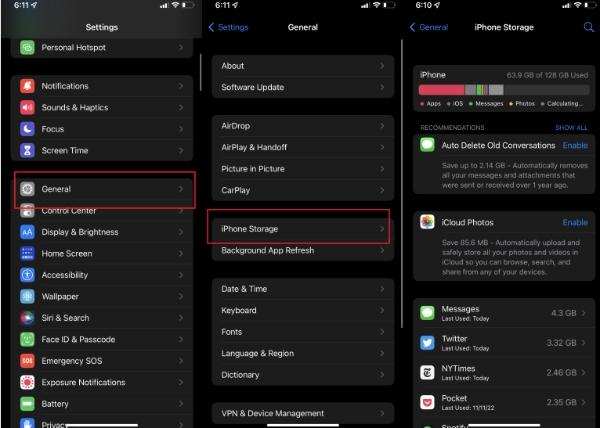
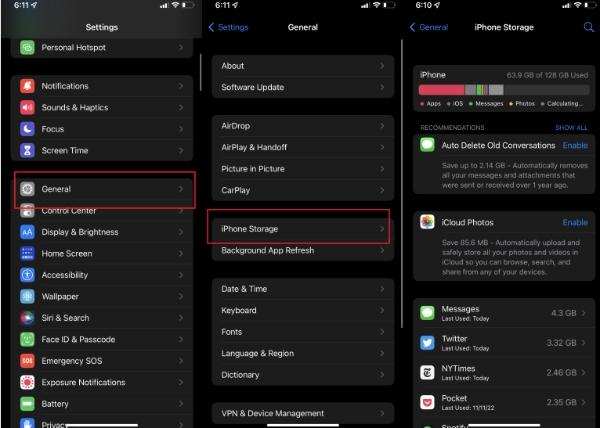
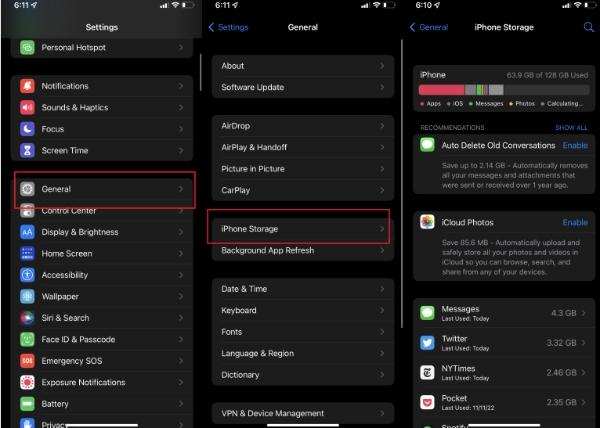
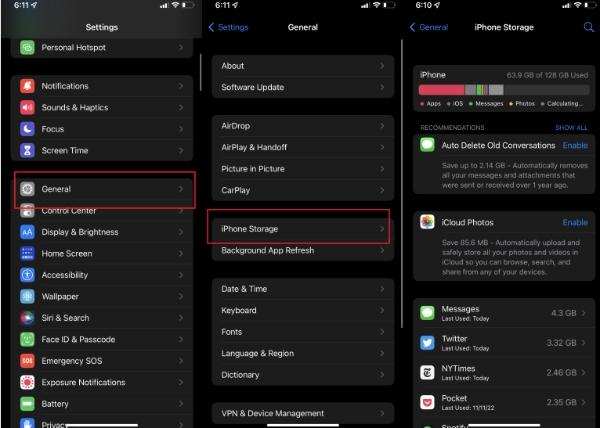
- ลบไฟล์เบ็ดเตล็ดหรือแอปพลิเคชันหรือโปรแกรมใด ๆ ที่ไม่จำเป็นในการดำเนินกิจกรรมที่จำเป็น
ป้องกันการลบโดยไม่ตั้งใจ
ใช้ประโยชน์จากระบบล็อคแอป หรืออย่าวางแอปพลิเคชันของคุณในพื้นที่ที่เสี่ยงต่อการสัมผัสทางกายภาพ
ขั้นตอน:
– เพื่อรักษาความปลอดภัยแอปพลิเคชันของคุณ ให้ใช้แอปล็อกเกอร์แอป ซึ่งคุณสามารถพบได้ใน App Store หากคุณใช้ iPhone คุณสามารถใช้ Face ID ของคุณได้เช่นกัน ล็อคแอพ.
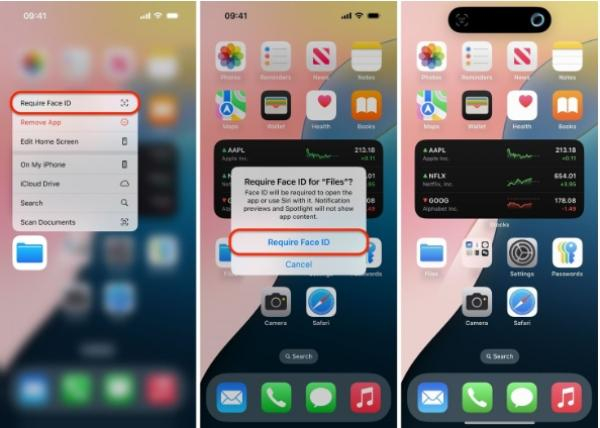
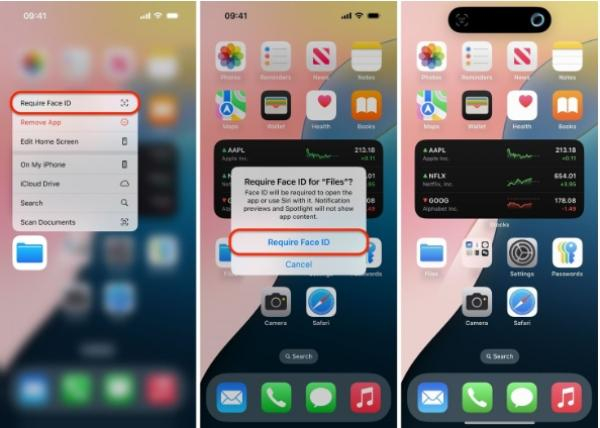
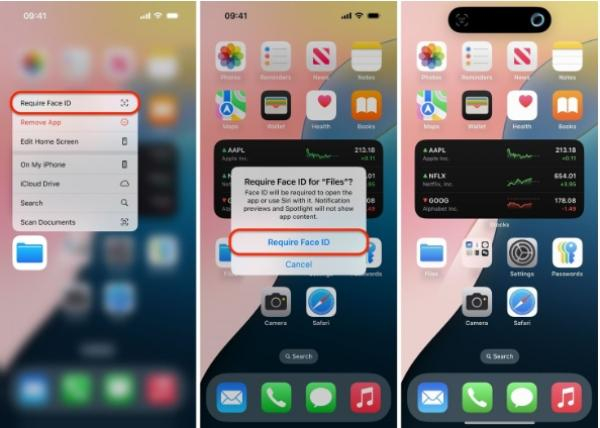
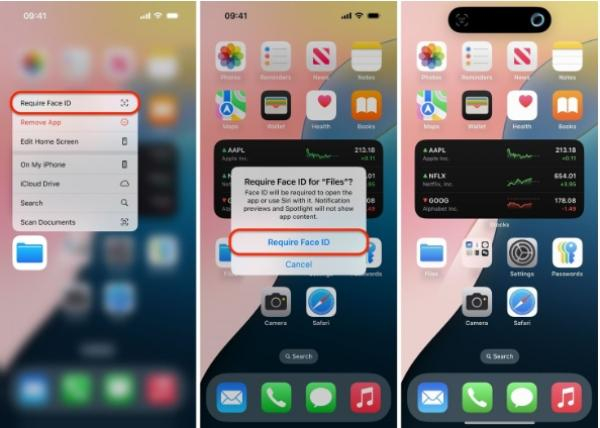
– สร้างโฟลเดอร์ ให้คะแนน สำหรับแอปพลิเคชันที่ใช้มากที่สุดและวางโฟลเดอร์นี้ไว้ในส่วนอื่นของหน้าจอหลัก
อัปเดตซอฟต์แวร์และแอพ
ตรวจสอบให้แน่ใจว่าระบบปฏิบัติการของอุปกรณ์เป้าหมายและแอปพลิเคชันที่คุณใช้เป็นข้อมูลล่าสุด
ขั้นตอน:
- ไปที่ การตั้งค่า อุปกรณ์ของคุณ
- ตรวจสอบให้แน่ใจว่าซอฟต์แวร์เป็นเวอร์ชันล่าสุดโดยการดาวน์โหลดการอัพเดตและดาวน์โหลดเวอร์ชันล่าสุดให้เสร็จสิ้น
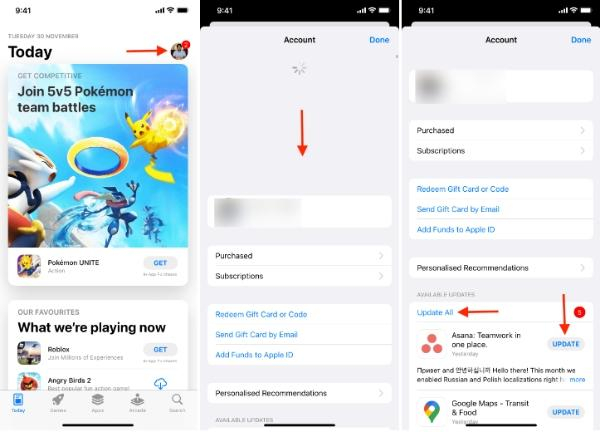
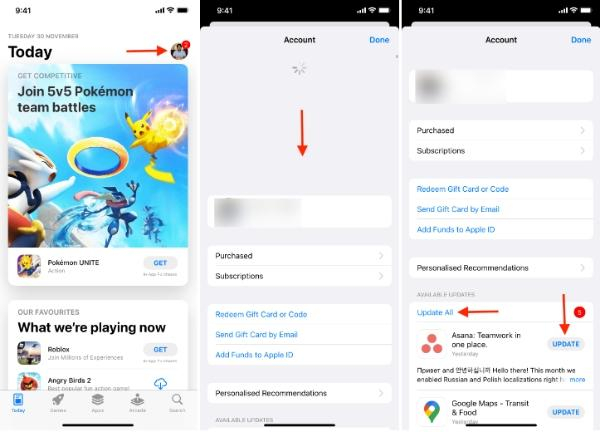
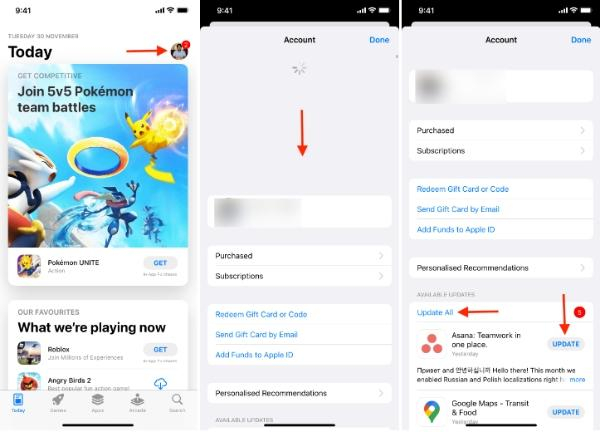
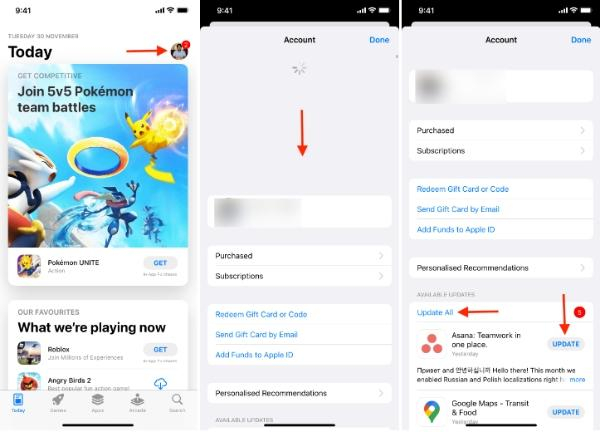
- ดำเนินการไปที่ร้านแอปพลิเคชันและทำให้แอปพลิเคชันทั้งหมดเป็นปัจจุบัน
ล้างข้อมูลแอปและแคช
ไปที่ การตั้งค่า บนแอปพลิเคชันและล้างข้อมูลส่วนบุคคลและแคช
ขั้นตอน:
– นำทางไปยัง การตั้งค่า ของอุปกรณ์ของคุณ
– ขึ้นอยู่กับระบบปฏิบัติการของโทรศัพท์ของคุณ คุณควรค้นหาตัวจัดการแอปหรือ ข้อมูลแอป ก่อน
– เลือกแอปที่มีปัญหา
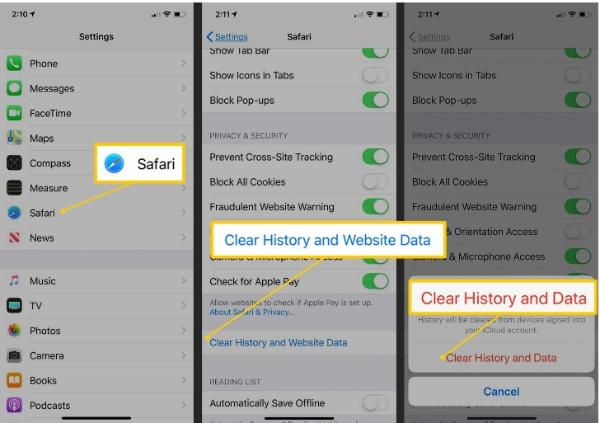
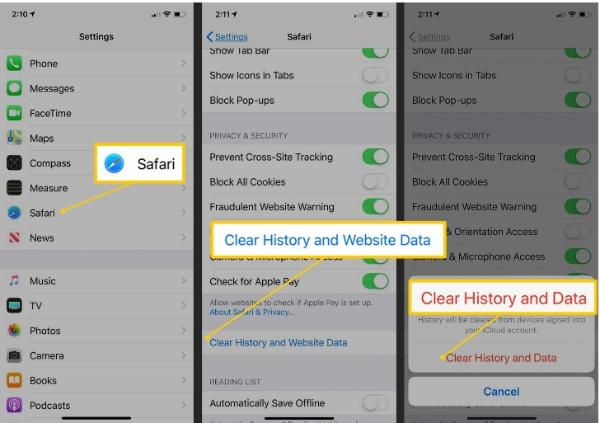
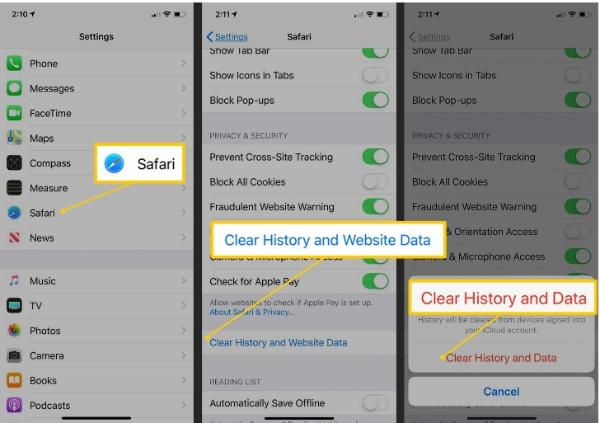
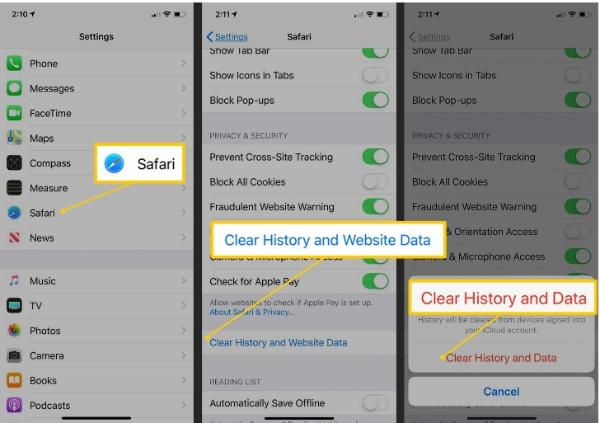
– ล้างแคชและข้อมูล (การลบข้อมูลจะทำให้ข้อมูลแอปพลิเคชันและความคืบหน้าสูญหาย)
ให้สิทธิ์ที่จำเป็น
ตรวจสอบให้แน่ใจว่าแอปได้รับสิทธิ์ที่จำเป็นทั้งหมดหากไม่ได้รับความยินยอม
ขั้นตอน:
- ไปที่อุปกรณ์ของคุณแล้วมองหาไอคอน การตั้งค่า
- ค้นหาตัวจัดการแอปพลิเคชันหรือข้อมูลเกี่ยวกับแอปพลิเคชัน
- เลือกแอปที่มีปัญหา
- อ่านและอนุมัติการอนุญาตที่ร้องขอเมื่อปรากฏบนหน้าจอ
ตรวจสอบปัญหาของอุปกรณ์
เพื่อรายงานปัญหาเกี่ยวกับอุปกรณ์หรือขอความช่วยเหลือจากทีมสนับสนุน
ขั้นตอน:
– ค้นหาข้อบ่งชี้ของการกระแทกภายนอก
– ทำการรีสตาร์ทอุปกรณ์
– ตรวจสอบการอัปเดตระบบ
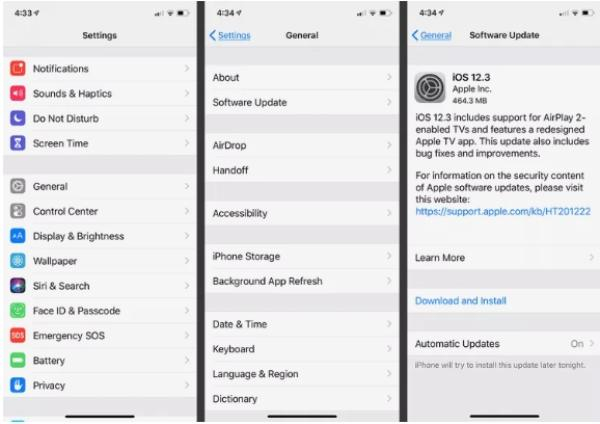
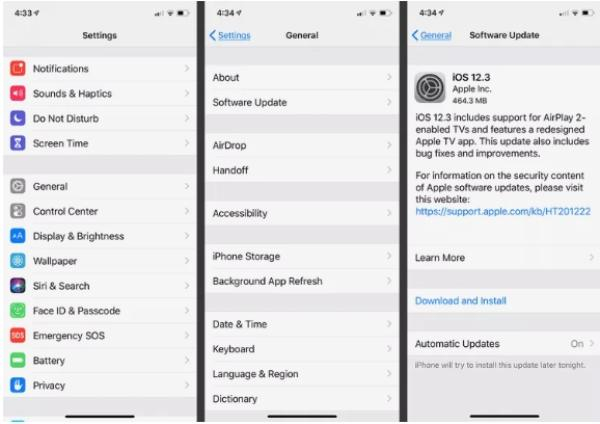
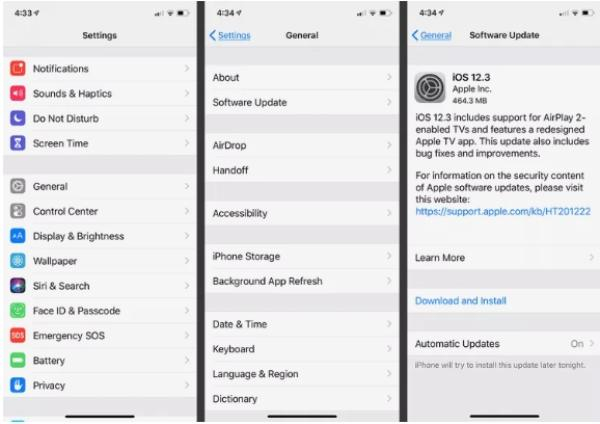
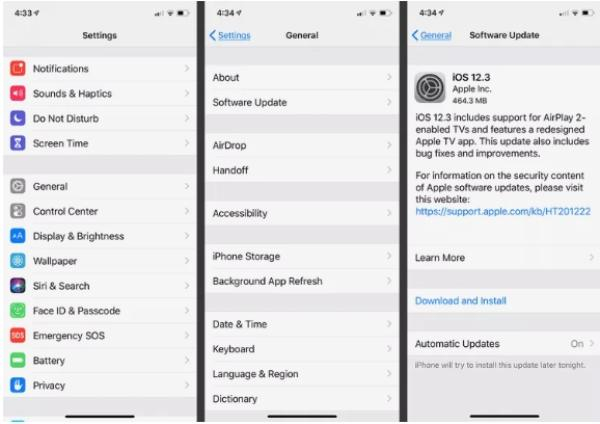
– กรุณาขอความช่วยเหลือจากทีมสนับสนุนของผู้ผลิตอุปกรณ์ที่เกี่ยวข้อง หากคุณไม่แก้ไขปัญหา
ติดตั้งแอปอีกครั้ง
ถอนการติดตั้งแอปที่ดูเหมือนว่าจะมีปัญหาแล้วติดตั้งใหม่อีกครั้ง
ขั้นตอน:
- ถอนการติดตั้งแอปจากอุปกรณ์ของคุณ
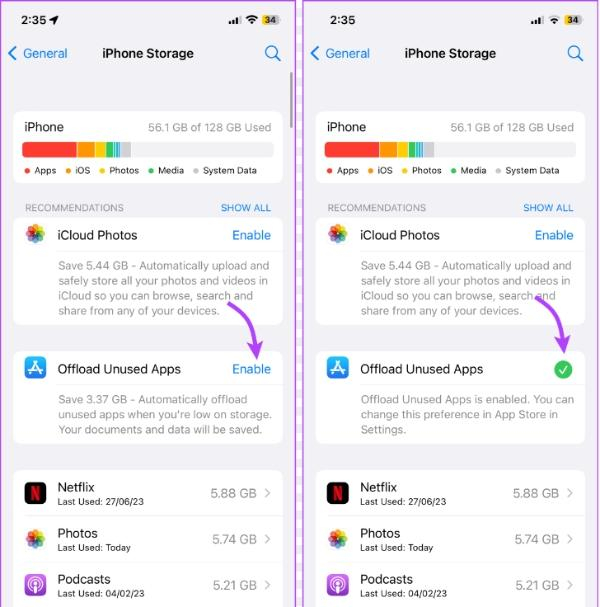
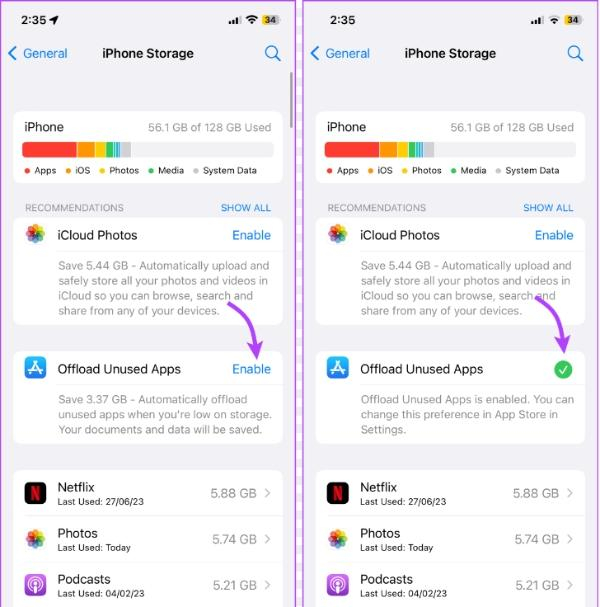
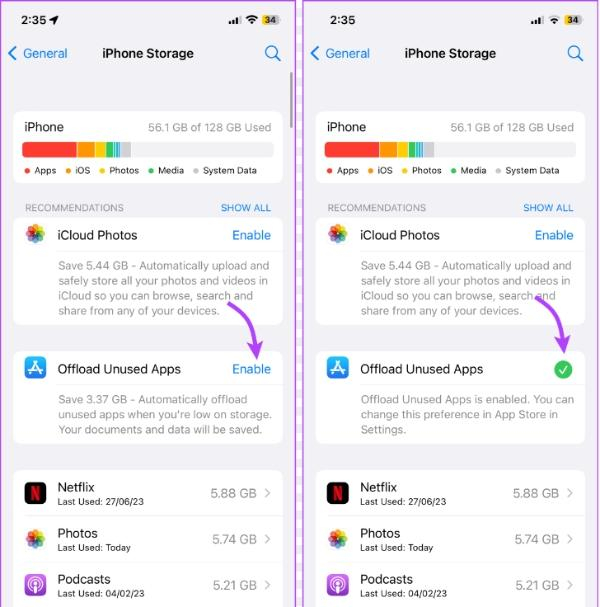
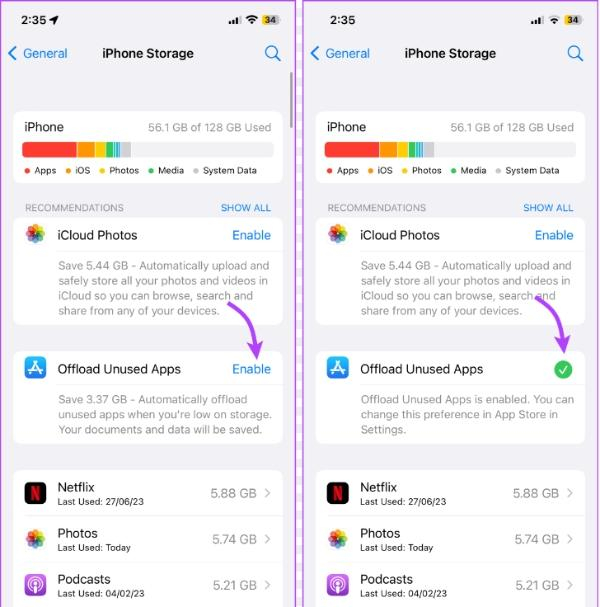
- รีสตาร์ทอุปกรณ์ของคุณ
- ตรวจสอบให้แน่ใจว่าคุณดาวน์โหลดแอปอีกครั้งจาก App Store
ปิดการใช้งาน แบตเตอรี่ เพิ่มประสิทธิภาพเชิงรุก
สำหรับแอป ให้ปิดโหมด แบตเตอรี่ ที่ก้าวร้าวจนเกินไป
ขั้นตอน:
– ไปที่ การตั้งค่า อุปกรณ์ของคุณ
– ค้นหา แบตเตอรี่ หรือ การตั้งค่า ของอุปกรณ์ของคุณ
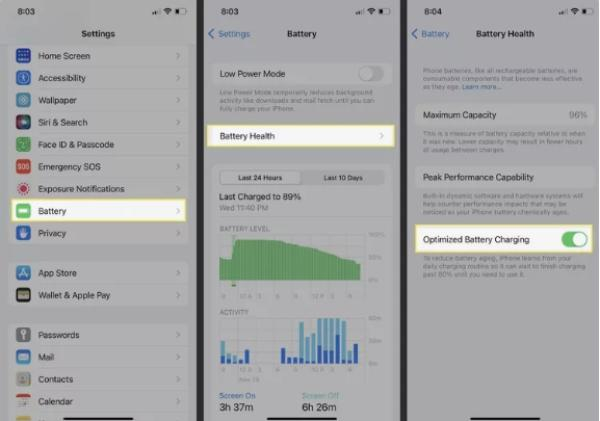
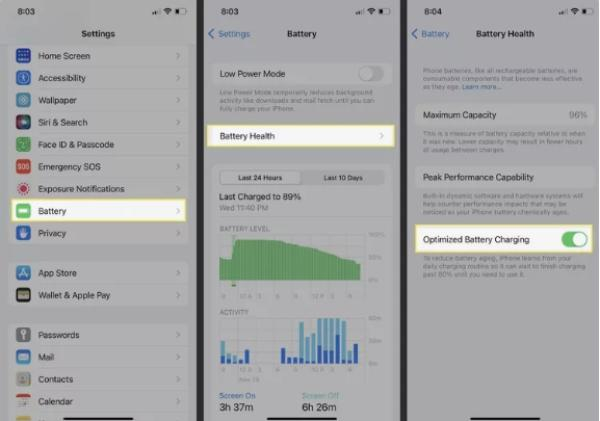
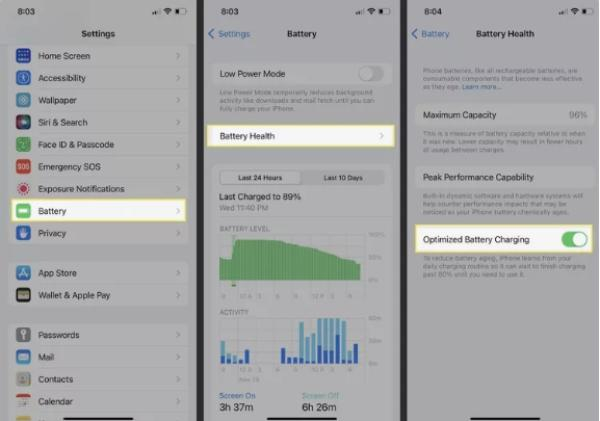
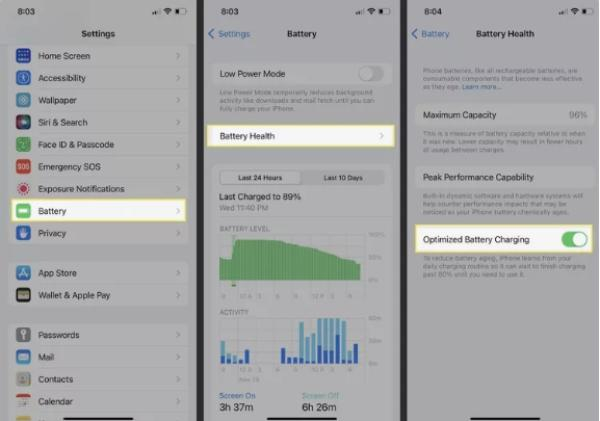
– ค้นหาจุดที่คุณแยกแอปพลิเคชันออกจากกัน
– ยกเลิกการเลือกตัวเลือกที่ปรับให้เหมาะสมกับแอปพลิเคชันที่ต้องการ
ตรวจสอบข้อขัดแย้งของแอปบุคคลที่สาม
คุณควรลบหรือปิดการใช้งานโปรแกรมที่อาจรบกวนซอฟต์แวร์ที่คุณต้องการใช้งาน
ขั้นตอน:
- พยายามค้นหาซอฟต์แวร์รักษาความปลอดภัยหรือเพิ่มประสิทธิภาพระบบที่ติดตั้งเมื่อเร็วๆ นี้
- ดูว่ามีการเปลี่ยนแปลงหรือไม่หากคุณหลีกเลี่ยงการใช้แอปพลิเคชันเหล่านั้นหรือลบออกจากอุปกรณ์ของคุณ
ตรวจสอบอุณหภูมิของอุปกรณ์
เหตุผล: ปัญหาเกี่ยวกับการทำความร้อนมักนำไปสู่ความไม่เสถียรและปัญหาในการทำงานของแอปพลิเคชันบนมือถือ ดังนั้นจึงควรได้รับการแก้ไข
สารละลาย: แอพหลายตัวใช้ทรัพยากรจำนวนมาก จึงไม่แนะนำให้ใช้เป็นเวลานาน ในกรณีนี้ อาจต้องใช้อุปกรณ์ทำความเย็น
มาตรการป้องกันเพื่อรักษาประสิทธิภาพที่มั่นคงในระยะยาวของโทรศัพท์ของคุณ
เนื่องจากไม่มีอุปกรณ์ใดที่สามารถต้านทานความล้มเหลวได้ จึงจำเป็นต้องใช้มาตรการป้องกันเพื่อรับประกันการปรับฟังก์ชันให้เหมาะสมที่สุด
การอัปเดตซอฟต์แวร์เป็นประจำ:
อัปเดตอยู่เสมอ: ขอแนะนำให้ติดตั้งเวอร์ชันล่าสุด ระบบปฏิบัติการ และการเปิดตัวแอปพลิเคชันเพื่อปรับปรุงเสถียรภาพ ความปลอดภัย และความละเอียดของอินเทอร์เฟซของระบบ
เพิ่มประสิทธิภาพการจัดเก็บ:
- จัดการพื้นที่จัดเก็บข้อมูล: หากปัญหาพื้นที่จัดเก็บข้อมูลยังคงมีอยู่และส่งผลต่อประสิทธิภาพของ iPhone ขอแนะนำให้ล้างข้อมูลที่จัดเก็บ แอพพลิเคชั่น และสื่อที่ไม่ได้ใช้บ่อย
- ถ่ายแอพที่ไม่ได้ใช้: เราสามารถพิจารณาย้ายแอพทั้งหมดหรือบางส่วนไปยังอุปกรณ์อื่นเพื่อเสนอราคาเพื่อ ให้คะแนน พื้นที่ว่างมากขึ้นโดยไม่สูญเสียข้อมูลใด ๆ
แบตเตอรี่ :
- หลีกเลี่ยงสิ่งสุดขั้ว: เพื่อหลีกเลี่ยงไม่ให้การทำงานของ แบตเตอรี่ เสื่อมลง ควรตรวจสอบให้แน่ใจว่าอุณหภูมิในการทำงานของโทรศัพท์มีความเหมาะสม
- ปรับการชาร์จให้เหมาะสม: อย่านำไปชาร์จจนเต็ม คายประจุจนหมด หรือปล่อยให้เชื่อมต่อเป็นเวลานาน
- ใช้ที่ชาร์จของแท้: ขอแนะนำให้คุณชาร์จอุปกรณ์ของคุณด้วยที่ชาร์จของแท้เพื่อเพิ่มประสิทธิภาพและความปลอดภัย
การจัดการแอป:
– จำกัดกิจกรรมเบื้องหลัง: จากทั้งหมดนี้ ให้จำกัดจำนวนแอปพลิเคชันที่ได้รับอนุญาต ทำงานในพื้นหลัง เพื่ออนุรักษ์ แบตเตอรี่ และประสิทธิภาพ
– ถอนการติดตั้งแอปที่ไม่ได้ใช้: คุณควรถอนการติดตั้งแอปที่คุณไม่ได้ใช้อีกต่อไปเพื่อเพิ่มพื้นที่ว่างและหลีกเลี่ยงโปรแกรมที่ขัดแย้งกัน
การทำความสะอาดเป็นประจำ:
- ทำความสะอาดหน้าจอ: การทำความสะอาดหน้าจอด้วยผ้าที่ไม่ทิ้งเส้นใยไว้บนพื้นผิวหน้าจอเป็นสิ่งสำคัญมากในการมองเห็นและมองเห็น คำติชม ของคุณ
- ป้องกันฝุ่น: ใช้เคสคลุมโทรศัพท์ของคุณเสมอเพื่อป้องกันไม่ให้สัมผัสกับฝุ่นและสิ่งของอื่นๆ ที่เกี่ยวข้อง
การดูแลฮาร์ดแวร์:
– ใช้งานด้วยความระมัดระวัง: หลีกเลี่ยงการทำหล่นหรือทำให้โทรศัพท์ของคุณถูกกระแทกบ่อยครั้ง
– ใช้เคสป้องกัน: ซื้อเคสป้องกันเพื่อลดผลกระทบที่เกิดจากการตกบนสมาร์ทโฟนของคุณ
ความปลอดภัย:
- ติดตั้งซอฟต์แวร์ป้องกันไวรัส: ป้องกันโทรศัพท์ของคุณจากไวรัสที่อาจจะทำให้การทำงานของโทรศัพท์ช้าลง
- ระวังการโจมตีแบบฟิชชิ่ง: วิธีที่ดีที่สุดคืออย่าไปที่เว็บไซต์ที่เป็นอันตรายและสแกนอีเมลเพื่อป้องกันข้อมูลรั่วไหล
โดยการปฏิบัติตามกฎดังกล่าว เราจึงสามารถมั่นใจได้ว่าโทรศัพท์มีอายุการใช้งานยาวนานขึ้นโดยไม่ทำให้เกิดข้อผิดพลาดหรือลดคุณภาพลง
FlashGet Kids เพื่อปกป้องโทรศัพท์ของบุตรหลานของคุณจากการถอนการติดตั้งแอป
ตามที่ระบุไว้ มีความเป็นไปได้ที่แอปจะถูกถอนการติดตั้งเนื่องจากมีซอฟต์แวร์ที่เป็นอันตราย
แม้ว่าผู้ใหญ่จะสามารถปกป้องอุปกรณ์ของตนจากความเสี่ยงดังกล่าวและจัดการได้อย่างเหมาะสม แต่เด็กก็ขาดความสามารถในการทำเช่นนั้น
นี่คือที่ FlashGet Kids มีประโยชน์ เป็นโซลูชั่นที่สามารถป้องกันไม่ให้อุปกรณ์มือถือของเด็กถูกลบแอพพลิเคชั่นหรือเสี่ยงต่ออันตรายอื่นๆ บนอินเทอร์เน็ต
FlashGet Kids มีชุดคุณสมบัติที่ออกแบบมาเพื่อปกป้องและติดตามประสบการณ์มือถือของบุตรหลานของคุณ:




1. ตัวบล็อกแอป: สิ่งนี้มีประโยชน์เพื่อให้แน่ใจว่าเด็กจะไม่ดาวน์โหลดแอปที่ไม่พึงประสงค์หรือแม้แต่มัลแวร์ที่อาจเป็นอันตรายต่ออุปกรณ์
2. การสะท้อนหน้าจอ: ผู้ปกครองสามารถตรวจสอบสิ่งที่บุตรหลานของตนกำลังทำบนอุปกรณ์ได้ตลอดเวลา และป้องกันไม่ให้ดาวน์โหลดแอปพลิเคชันที่เป็นอันตรายและไปยังพื้นที่ปัญหาที่ทำให้แอปขัดข้อง
3. การใช้แอพ ตัวติดตาม: เครื่องมือนี้ ช่วยเหลือ ผู้ปกครองในการตรวจสอบการใช้งานแอปพลิเคชันต่างๆ ของบุตรหลานโดยระบุแอปพลิเคชันที่ไม่คุ้นเคยหรือน่าสงสัยที่ใช้
4. การแจ้งเตือน เตือน : ผู้ปกครองยังสามารถได้รับการแจ้งเตือนเกี่ยวกับบางแง่มุมของแอปพลิเคชัน รวมถึงเมื่อมีคนพยายามถอนการติดตั้งแอปพลิเคชันที่สำคัญหรือมีส่วนร่วมในกิจกรรมที่เป็นอันตรายอื่น ๆ
ด้วย ให้คะแนน integ d เหล่านี้ FlashGet Kids ช่วยเหลือ ผู้ปกครองในการตรวจสอบการใช้อินเทอร์เน็ตของบุตรหลานอย่างปลอดภัย เพื่อป้องกันไม่ให้แอปพลิเคชันแปลกๆ ถูกลบ
บทสรุป
คำถามคือเหตุใดแอปของฉันจึงถอนการติดตั้งอยู่เรื่อยๆ เป็นสิ่งที่ผู้ใช้สมาร์ทโฟนส่วนใหญ่ประสบ ณ จุดใดจุดหนึ่ง แต่ไม่ใช่ประตูล็อคที่ไม่สามารถเปิดได้
สิ่งสำคัญคือต้องหารือเกี่ยวกับสาเหตุต่างๆ ที่เป็นไปได้ ตั้งแต่ที่เก็บข้อมูลไปจนถึงมัลแวร์ เพื่อหลีกเลี่ยงความไม่สะดวกของปัญหานี้
สิ่งนี้ยังรวมถึงการตรวจสอบอุปกรณ์ของคุณบ่อยครั้ง จัดการแอปของคุณอย่างดี และคอยจับตาดูภัยคุกคามทางไซเบอร์เพื่อติดตั้งแอปของคุณอย่างปลอดภัย
สำหรับผู้ปกครองที่กังวลเกี่ยวกับลูกๆ และคอมพิวเตอร์ มีสิ่งอำนวยความสะดวกสำหรับคุณเช่น FlashGet Kids โปรดจำไว้ว่าระบบนิเวศของแอปที่มีความเสถียรเท่านั้นที่ทำให้ได้รับประสบการณ์มือถือที่ราบรื่น

